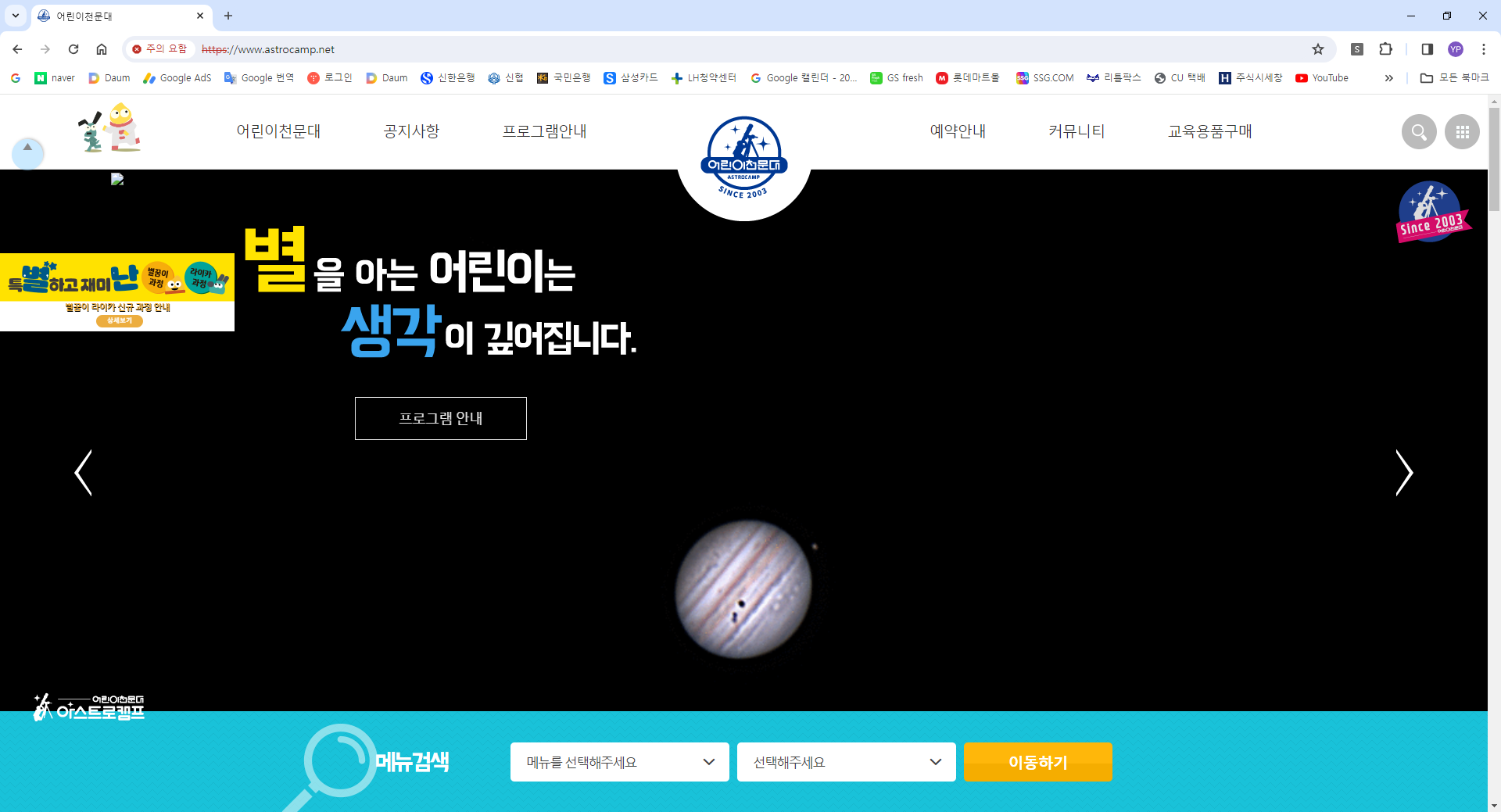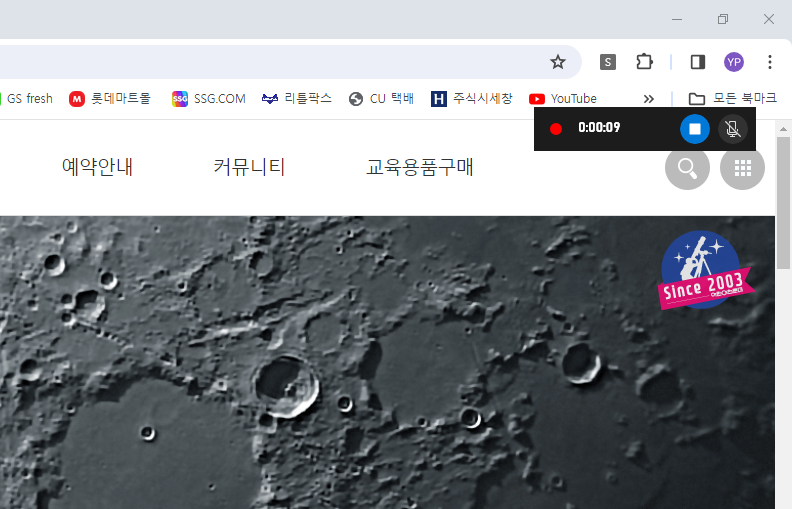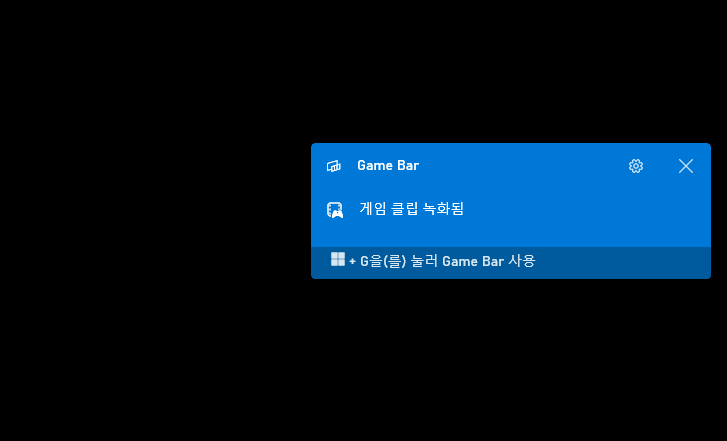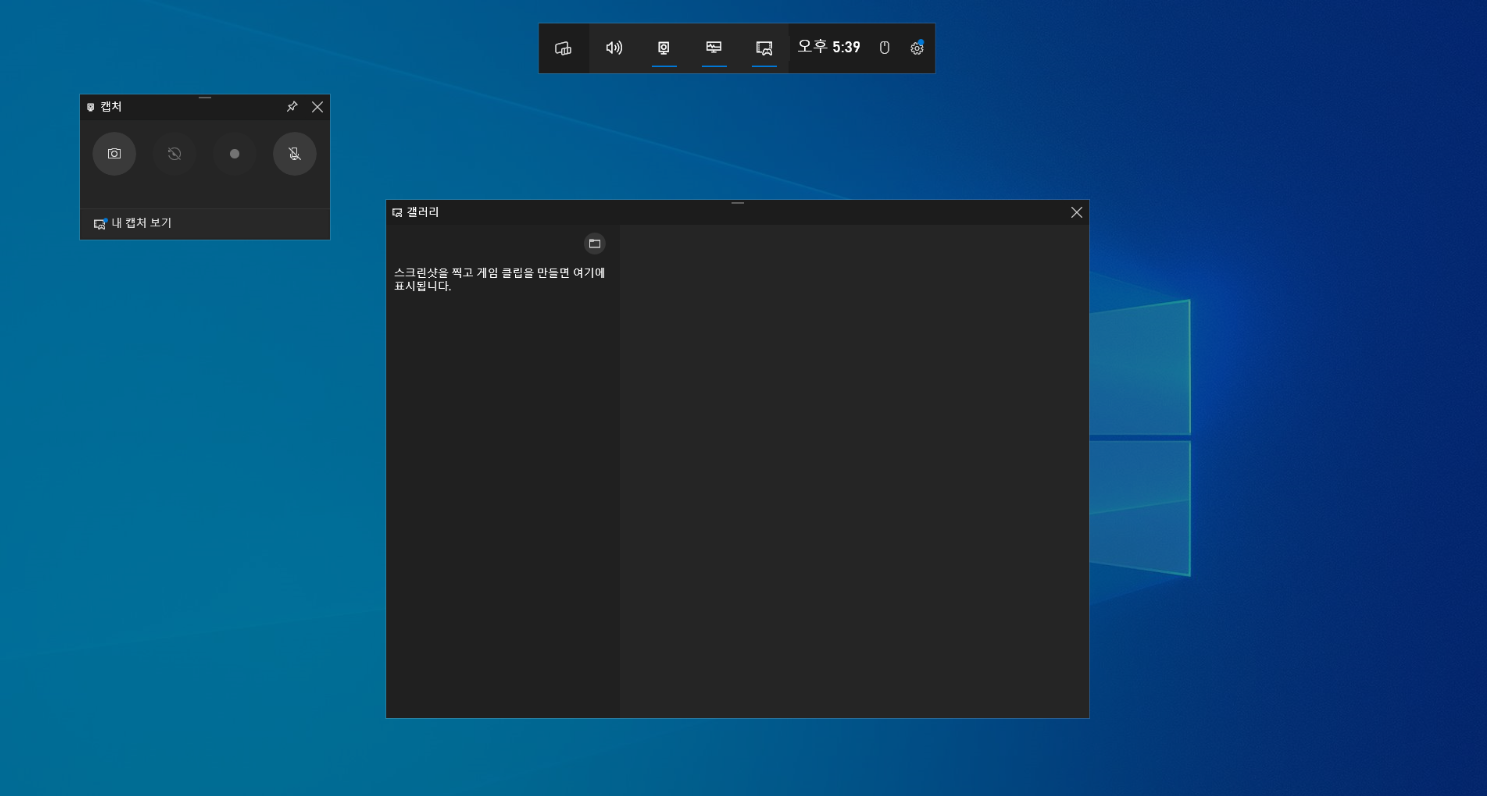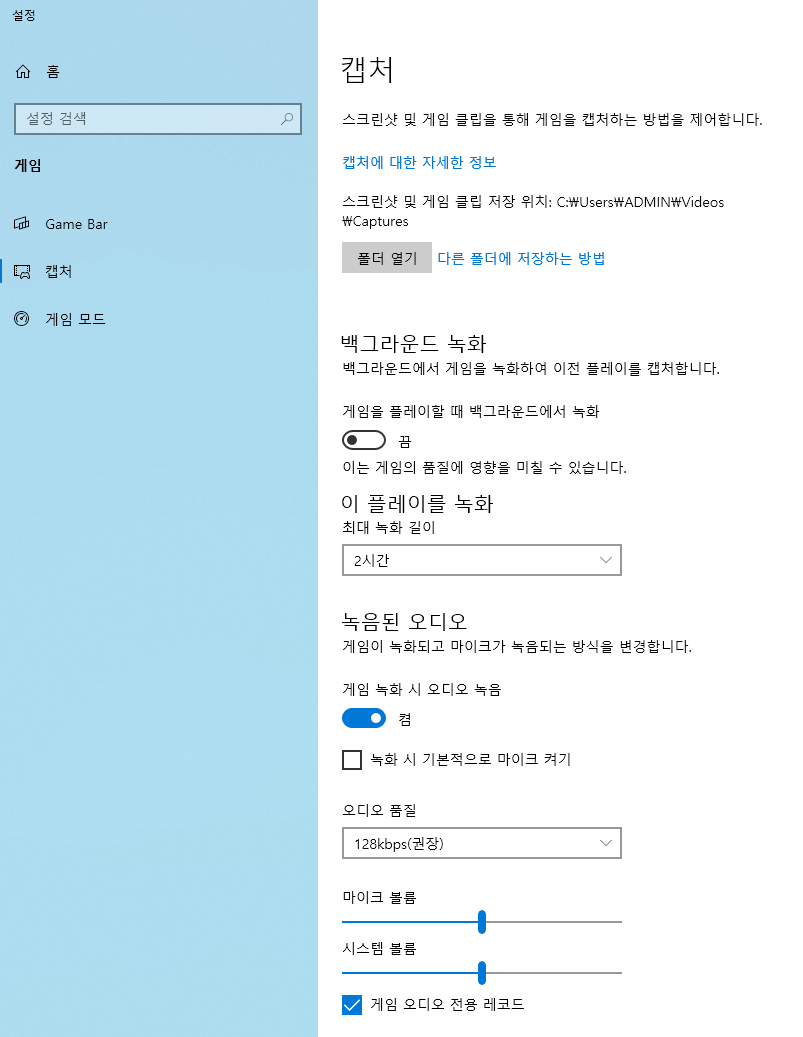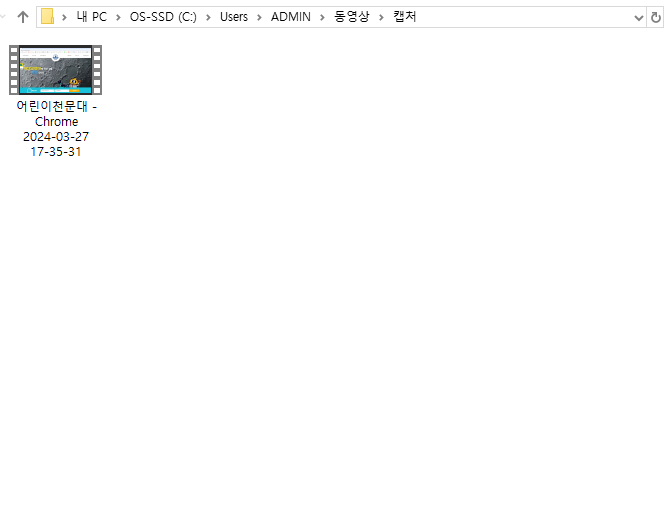핏플랍 정품 구입하기 (가품 주의)
핏플랍은 화려한 스팽글에 쪼리로 유명합니다.
그런데 몇해 전부터는 쪼리가 아닌 샌들, 운동화, 부츠 등 상품이 다양해져서
10대부터 6~70대까지 소비층이 넓어진 듯 합니다.
근래에는 토들러 라인까지 생겨서 유아용 핏플랍 샌들이 나오고 있으니 전세대가 신을 수 있는 편안한 슈즈라고 하겠습니다.
그런데
핏플랍도 가품이 있습니다. ㅠㅠ
인터넷 사이트에 보면 진품, 가품 비교 한 것들을 종종 볼수 있는데,,
인터넷으로 구입할때 가품을 판매하는 곳에서
정품 사진을 도용하여 사용하기에
물건을 받아보기 전까지는 이 제품이 정품인지? 가품인지? 알수가 없는 실정입니다.
하여~
네이버 쇼핑 기준
해외발송인 경우는 99% 가품이라 생각하면 좋을 듯 합니다.
제가 네이버에서 '핏플랍 백스트랩'이라고 검색 후 그 화면에서 정품으로 보이지 않는 것은 주황색으로 X표시 해 보도록 하겠습니다.

이미지출처: 네이버쇼핑
제가 모두 하나하나 들어가 봤는데,
주황색으로 X표 친 것은 가품일 확률이 높아 보입니다.
네이버쇼핑에서 안전하게 정품을 구입하시려면
아래그림처럼 검색후에 백화점/홈쇼핑 제품만 선택해서 보시길 권고드립니다.

이렇게 본인이 원하는 검색어를 누르시고
전체가 아닌 백화점/홈쇼핑에서 판매하는 제품만 보시는거죠
이외에
안전하게 정품을 구입하실수 있는 사이트 알려드리도록 하겠습니다.
바로 LF몰이 핏플랍 정식 수입업체이므로
LF몰에서 구입하면 되십니다.
https://www.lfmall.co.kr/app/search/result/%ED%95%8F%ED%94%8C%EB%9E%8D
나를 나답게 LFmall.com
www.lfmall.co.kr
또한,
여름철에, 봄부터 되겠네요
코스트코와, 이마트트레이더스에서 핏플랍을 병행수입하여 판매하고 있으니
저렴하게 정품 핏플랍을 구입하실수 있는 구입처 되겠습니다.
코스트코는 회원이시라면 온라인몰도 있으니 아래 온라인몰도 이용하시면 집에서 편히 택배 받아보실수 있으십니다.
간혹, 온라인몰에선 품절인데 오프라인에서는 판매되는 상품도 있기도 합니다.
https://www.costco.co.kr/search?text=%ED%95%8F%ED%94%8C%EB%9E%8D
Costco
www.costco.co.kr


-. LF몰
-. 코스트코 온라인몰
이 외에는 네이버쇼핑에서 백화점/홈쇼핑에서 판매하는 물건을 보시라고 말씀드렸는데요.
네이버에서도 더 보실만한 곳이 있습니다.
바로 네이버 핏플랍 브랜드스토어와, 브랜드 직영몰이 있습니다.
아래 링크 걸겠습니다.
https://brand.naver.com/fitflop
핏플랍 : 브랜드스토어
핏플랍 편안함이 곧 패션의 완성입니다.
brand.naver.com
https://shopping.naver.com/window/brand-fashion/store/101752924
브랜드직영몰 : 네이버패션타운
믿고 구매하는 패션브랜드 공식 스토어
shopping.naver.com
이 두곳에 들어가시면 핏플랍 전 제품을 편하게 검색하고 구입할 수 있으시고. 또한 핏플랍 라운지에서 쿠폰도 다운받으실수 있으니 결재전에 쿠폰도 적용하셔서 알뜰하게 쇼핑하시길 바랍니다.
전 어제
핏플랍 루루 쉬머포일이 핏플랍 브랜드스토어에 4만원대에 올라온걸 봤었거든요
사이즈 때문에 고민하다 갈색으로 결재 도중 오류가 떴는데,,
왜인가? 보니 가격이 다시 올랐더라구요 ㅠㅜ
이래서 고민은 배송만 늦춘다고 하는데,
이렇게 예쁜
득템을 놓쳐서 아쉽습니다. ^^

이거 사고 싶었거든요
4만원에 올라온 걸 봤는데 현재 7만원대입니다.
7만원도 할인 많이 한건데,,,그가격이면 좀 더 주고 무난한걸~ 살까도 싶습니다.
제가 지금 신고 있는 핏플랍 샌들을 너무 험하게 신으셨는지
한쪽끈이 조금 떨어졌는데,,, (그래도 완전히 떨어져 나가진 않터라구요)
내구성 좋은듯 합니다.
본드를 붙여 좀더 신다가 다시 득템 노려볼까 합니다.
이전에는 소비자가 가품인지? 정품인지? 고민하고 가려서 사야 하는 일은 없었던 것 같은데
물건 하나 살때 이 제품이 정품인지? 가품인지?
살펴보고 사야 하는 현실이 안타깝습니다.
'Product > 생활소품' 카테고리의 다른 글
| 롱샴 르 플리아쥬 미니백 + 스트랩 (파우치 리폼) (2) | 2024.05.16 |
|---|---|
| 호두까기 인형 국립발레단 공연 (16) | 2023.12.21 |
| 간단한 에그 샌드위치 만드는 방법 (4) | 2023.11.19 |
| 스타필드 고양/ 연말 분위기 물씬 복합 쇼핑몰 추천 (5) | 2023.11.18 |
| EQL GROVE 성수/패션 OPEN (6) | 2023.11.13 |